
有时,我们会找到一些我们可能喜欢或看上去很有趣的gif格式的图像,并且我们希望使用其某些帧来获得静止图像,就像 一张普通的照片将是。 好吧,这在Mac上确实很容易做到,今天我们将通过本地OS X工具Preview来了解如何做到这一点。
为此,我们要做的第一件事是保存有问题的gif图像,我们可以在托管该图像的同一网页上进行此操作,然后我们只需要 遵循以下简单步骤 从任何gif分离一个或多个特定图像:
我们使用魔术鼠标或触控板的右键单击,然后将图像下载到所需的任何位置:
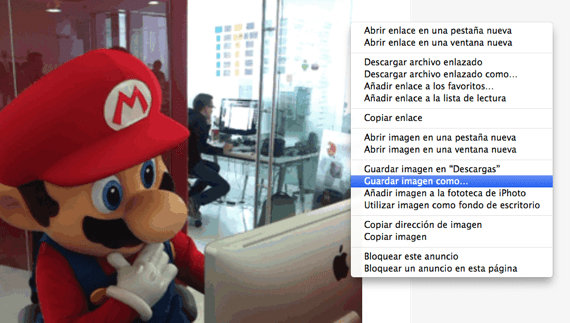
下载后,我们只需双击和预览并单击左上菜单以选择缩略图即可打开图像:
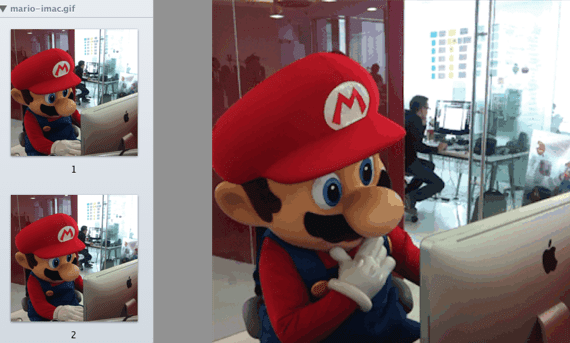
*通常,当我们打开的图像为.gif格式时,此查看缩略图的选项会自动激活。
现在我们可以选择缩影 我们想要另存为图像,然后将其拖动到我们将要存储图像的文件夹或桌面上。 我们还可以通过右键单击缩略图并选择“导出为...”来更改图像格式:

可以在任何浏览器中完成保存图像的选项,但是在每个文件中显示的保存文件的选项可能有所不同。 我们在本文中提供的这些示例图像是从Safari浏览器制作的。
更多信息 - 将“终端”变成诸如Apple Store的展示柜